Anda dapat menyisipkan dokumen Office yang disimpan di OneDrive, OneDrive untuk kerja atau sekolah, atau SharePoint dalam Sway dengan menempelkan kode semat dokumen tersebut ke Sway. Sway saat ini mendukung penyematan dokumen Word, Excel, dan PowerPoint, termasuk bagan/tabel individu dari Excel.
Catatan: Anda perlu memastikan bahwa izin dokumen Office yang disimpan di OneDrive, OneDrive untuk kerja atau sekolah, atau SharePoint diatur dengan benar untuk audiens.
Untuk menyematkan dokumen Office di Sway
-
Dari OneDrive, OneDrive untuk kerja atau sekolah, atau SharePoint, buka fileWord di web, Excel untuk web, atauPowerPoint di webyang ingin Anda sematkan di Sway.
-
Klik File > Bagikan.
Catatan: Jika tidak melihat menu File, Anda mungkin berada dalam mode Tampilan. Klik buka > buka di Word di web, Excel untuk web, atau PowerPoint di web untuk membuka dokumen dalam mode Edit , lalu Anda akan melihat menu file .
-
Klik Sematkan.
-
Klik CTRL + C untuk menyalin kode semat.
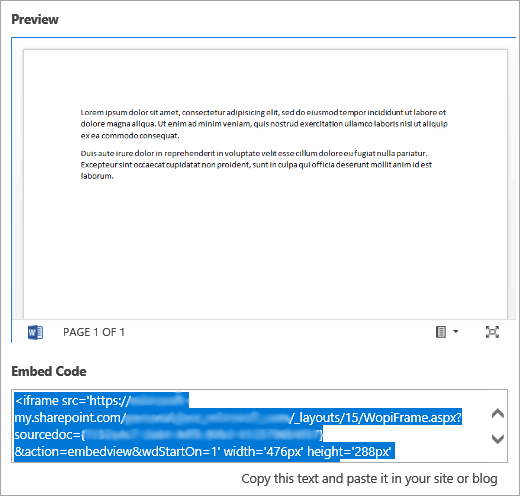
-
Masuk ke Sway dan buka Sway tempat Anda ingin menambahkan dokumen Office.
-
Klik ikon + di bagian bawah kartu yang ada.
-
Klik Media, lalu pilih Sematkan.
-
Klik Ctrl + V untuk menempelkan kode semat yang Anda salin di langkah 4.
-
Klik putaruntuk melihat tampilan dokumen Office anda diSway.
Catatan: Orang yang Anda ajak berbagi Sway akan memiliki akses ke dokumen Office yang telah Anda sematkan. Jika nanti Anda menghapus kartu yang disematkan dari Sway, setiap orang yang sebelumnya telah membagikan Sway Anda masih akan memiliki akses ke dokumen Office tersebut. Untuk menghentikan akses, masuk ke OneDrive, OneDrive untuk kerja atau sekolah, atau SharePoint dan klik kanan dokumen Office. Klik bagikan > opsi lainnya 











